O modificador de verificação STL verifica um objeto para ver se ele está correto para exportar para um formato de arquivo STL (estereolitografia). Arquivos de estereolitografia são utilizados por máquinas especializadas para produzir modelos físicos de protótipos de acordo com os dados no arquivo STL.
Para criar um modelo físico, um arquivo STL deve ter uma superfície completa e fechada. O uso de verificação STL para testar sua geometria antes de exportá-la pode economizar tempo e dinheiro quando o arquivo for utilizado para criar o modelo físico.
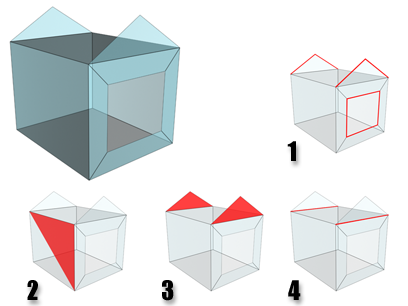
Erros de verificação STL:
1. Arestas abertas
2. Dupla face
3. Spikes
4. Múltiplas arestas
Procedimentos
Verificação de um objeto para compatibilidade STL:
-
 Selecione o objeto e, em seguida, no
Selecione o objeto e, em seguida, no  painel Modificar
painel Modificar  Lista de modificadores, selecione Edição de malha
Lista de modificadores, selecione Edição de malha  Verificação STL.
Verificação STL. - Ative a verificação.
A mensagem no grupo de status mostra se forem detectados erros. A verificação STL indica os erros ao selecionar a geometria do problema, atribuir um ID de material especial a ela ou ambas as opções.
Interface
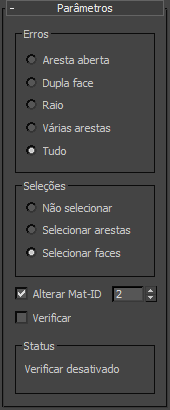
Grupo de erros
A escolha de uma das seguintes opções seleciona a geometria incorreta específica para a escolha, e a seleciona, dependendo da opção escolhida no grupo de Seleções.
- Aresta aberta Verifica as arestas abertas (furos).
- Duplas faces Verifica as faces que compartilham o mesmo espaço 3D.
- Spike Verifica os spikes, que são faces isoladas capazes de compartilhar apenas uma aresta com o objeto.
- Múltiplas arestas Verifica as faces que compartilham mais de uma aresta.
- Tudo Verifica todas as opções acima.
Grupo de seleções
Estas opções especificam o nível de geometria incorreta que estiver selecionada com base nas configurações do grupo de erros.
- Não selecionar Quando esta opção for selecionada, a verificação STL não selecionará nenhuma parte dos objetos com erro.
- Selecionar arestas Quando esta opção for selecionada, a verificação STL marcará as arestas das faces com erro, selecionando-as. A seleção das arestas incorretas é visível nos viewports.
- Selecionar faces Quando esta opção for selecionada, a verificação STL marcará as faces de qualquer objeto com erro, selecionando-as. A seleção das faces incorretas é visível nos viewports.
- Alterar ID de material
-
Quando esta opção estiver ativada (o padrão), a verificação STL também marcará as faces com erro, atribuindo a elas uma ID de material exclusiva. Utilize o controle giratório para escolher o valor da ID de material que verificação STL utilizar.
- Verificar
-
Ative para realizar a verificação STL. Para modelos complexos, espere ocorrer uma pausa entre o tempo que você ativar e o tempo que visualizar os erros reportados no grupo de status. Padrão=desativado.
Grupo de status
Exibe o número de erros quando a verificação estiver ativada.